Gestiona y abre rápidamente varios documentos con grupos en Word
Kutools for Word
Si trabajas a menudo con el mismo conjunto de documentos de Word, volver a abrirlos uno por uno puede ser repetitivo e ineficiente. Con la función Favoritos de Kutools para Word, puedes crear grupos personalizados para organizar, gestionar y abrir múltiples documentos con un solo clic, de manera similar a como usas marcadores en un navegador.
Añadir documentos a un grupo favorito
Organiza y gestiona documentos en grupos
Abre todos los documentos de un grupo con un solo clic
Herramientas de productividad recomendadas para Word
Kutools for Word: Integrando IA 🤖, más de 100 funciones avanzadas ahorran el 50% de tu tiempo en el manejo de documentos.Descarga gratuita
Office Tab: Introduce pestañas similares a las de un navegador en Word (y otras herramientas de Office), simplificando la navegación entre múltiples documentos.Descarga gratuita
Ubicación de la función: Kutools Plus > Favoritos
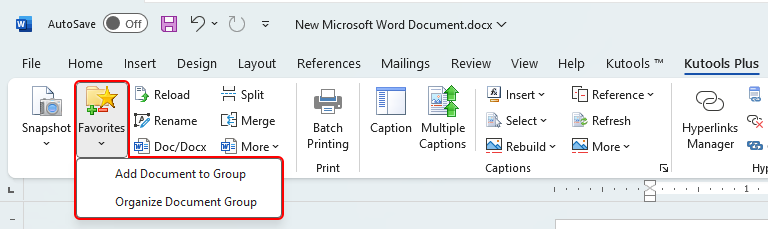
Añadir documentos a un grupo favorito
Dependiendo de tus necesidades, puedes añadir documentos a un nuevo grupo o a uno existente:
- Para añadir el documento actual a un nuevo grupo:
- Haz clic en Kutools Plus > Favoritos > Agregar Documento al Grupo.
- En el cuadro de diálogo que aparece, haz clic en Nuevo para crear un nuevo grupo.
- Introduce un nombre para el grupo y haz clic en Aceptar para crearlo.
- Haz clic en Agregar para añadir el documento actual al grupo recién creado.

- Para añadir documentos a un grupo existente:
- Haz clic en Kutools Plus > Favoritos, luego haz clic en el icono de flecha junto al nombre del grupo para expandir el submenú.
- Elige una de las opciones del submenú:
- Agregar a este Grupo – Añade el documento actual al grupo.
- Agregar Todo a este Grupo – Añade todos los documentos abiertos actualmente. Si un documento ya está en el grupo, se omitirá.
- Agregar Archivos a este Grupo – Busca en tu ordenador para seleccionar y añadir archivos al grupo.

Después de añadir, los documentos aparecerán bajo el nombre del grupo en el menú Favoritos:
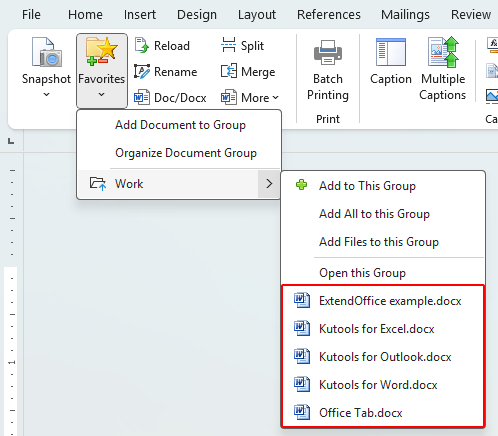
Organiza y gestiona documentos en grupos
Para renombrar, eliminar o reorganizar documentos y grupos:
- Haz clic en Kutools Plus > Favoritos > Organizar Grupo de Documentos.
- En el cuadro de diálogo, gestiona documentos y grupos usando el menú contextual o la barra de herramientas.

Nota: Para más información sobre la función Organizar Grupo de Documentos, visita la página Organizar Grupo de Documentos – Gestionar documentos utilizando grupos en Word.
Abre todos los documentos de un grupo con un solo clic
Para abrir un grupo de documentos relacionados juntos:
- Haz clic en Kutools Plus > Favoritos.
- Selecciona directamente un nombre de grupo, o haz clic en Abrir este Grupo desde su submenú.

Función Relacionada
Las mejores herramientas para la productividad en Office
Kutools para Word - ¡Mejora tu experiencia en Word con más de 100 funciones sorprendentes!
🤖 Funciones de IA de Kutools: Asistente de IA / Asistente en Tiempo Real / Super Pulir (Preservar formato) / Super Traducir (Preservar formato) / Redacción AI / Revisión con IA...
📘 Dominio de Documentos: Dividir páginas / Combinar documentos / Exportar selección en varios formatos (PDF/TXT/DOC/HTML...) / Convertir por lote a PDF...
✏ Edición de Contenidos: Buscar y reemplazar en lote en múltiples archivos / Redimensionar todas las imágenes / Transponer filas y columnas de la tabla / Convertir tabla a texto...
🧹 Limpieza sin esfuerzo: Elimina espacios extras / Saltos de sección / Cuadros de texto / Hipervínculos / Para más herramientas de eliminación, accede al grupo Eliminar...
➕ Inserciones creativas: Insertar separadores de miles / Casillas de verificación / Botones de opción / Código QR / Código de Barras / Múltiples imágenes / Descubre más en el grupo Insertar...
🔍 Selecciones precisas: Selecciona páginas específicas / Tablas / Formas / Párrafos de Encabezado / Mejora la navegación con más funciones de Seleccionar...
⭐ Mejoras destacadas: Navega a cualquier ubicación / Inserta automáticamente texto repetitivo / Alterna entre ventanas de documentos /11 herramientas de conversión...

Las mejores herramientas para la productividad en Office
Kutools para Word - 100+ Herramientas para Word
- 🤖 Funciones de IA de Kutools: Asistente de IA / Asistente en Tiempo Real / Super Pulir / Super Traducir / Redacción AI / Revisión con IA
- 📘 Dominio de Documentos: Dividir páginas / Combinar documentos / Convertir por lote a PDF
- ✏ Edición de Contenidos: Buscar y reemplazar en lote / Redimensionar todas las imágenes
- 🧹 Limpieza sin esfuerzo: Eliminar espacios extras / Eliminar saltos de sección
- ➕ Inserciones creativas: Insertar separadores de miles / Insertar casillas de verificación / Crear códigos QR



